Oprava: Samsung Galaxy S23 a S23 Plus WiFi nefunguje
Různé / / April 29, 2023
Samsung Galaxy S23 a S23 Plus jsou nejnovější a nejpokročilejší modely na trhu chytrých telefonů uživatelé možnost hrát hry, streamovat videa a procházet internet pomocí špičkových funkcí a Specifikace. Někteří uživatelé však hlásili problémy s připojením WiFi, které mohou být zdrojem frustrace a bránit funkčnosti telefonu. Pokud máte potíže s připojením Samsung Galaxy S23 nebo S23 Plus k WiFi, nemějte obavy. Zde jsou některá z nejběžnějších řešení tohoto problému.
Přečtěte si také
Oprava: Problém s připojením Samsung Galaxy S23, S23 Plus a S23 Ultra Android Auto
Oprava: Problém s přerušováním hovoru nebo nepřipojením na Samsung Galaxy S23 Ultra

Obsah stránky
- Proč Samsung Galaxy S23 a S23 Plus WiFi nefunguje?
-
Jak opravit Samsung Galaxy S23 a S23 Plus WiFi nefunguje
- Oprava 1: Restartujte Samsung Galaxy S23 nebo S23 Plus
- Oprava 2: Zkontrolujte svou WiFi síť
- Oprava 3: Vypněte a zapněte WiFi
- Oprava 4: Zapomeňte a znovu se připojte k síti WiFi
- Oprava 5: Aktualizujte svůj Samsung Galaxy S23 nebo S23 Plus
- Oprava 6: Obnovte nastavení sítě
- Oprava 7: Zkontrolujte rušení
- Oprava 8: Vymažte oddíl mezipaměti
- Oprava 9: Obnovení továrního nastavení zařízení
- Oprava 10: Kontaktujte podporu Samsung
- Závěr
Proč Samsung Galaxy S23 a S23 Plus WiFi nefunguje?
Pokud máte problémy s WiFi na Samsung Galaxy S23 nebo S23 Plus, existuje několik důvodů, proč to nemusí fungovat. Existuje několik možných příčin:
- Problémy se sítí: U některých sítí WiFi dochází k přetížení sítě, rušení signálu a výpadkům údržby, což může narušit jejich konektivitu. Váš Samsung Galaxy S23 nebo S23 Plus se nemusí být schopen připojit, pokud se ve vaší síti WiFi vyskytuje některý z těchto problémů.
- Zastaralý software: Zastaralý software může rušit připojení WiFi na vašem zařízení. V některých případech mohou aktualizace softwaru vyřešit problémy s připojením odstraněním chyb a zlepšením výkonu.
- Nastavení sítě: Váš Samsung Galaxy S23 nebo S23 Plus může mít problémy s připojením, pokud máte nesprávná nastavení sítě, jako je nesprávné heslo nebo IP adresa.
- Problémy s routerem: Pokud se váš Samsung Galaxy S23 nebo S23 Plus nemůže připojit k síti WiFi, váš router může mít technické potíže.
- Problémy s hardwarem: Váš Samsung Galaxy S23 nebo S23 Plus může mít ve vzácných případech problémy s připojením kvůli problémům s hardwarem, jako jsou vadné antény WiFi.
Jak opravit Samsung Galaxy S23 a S23 Plus WiFi nefunguje
Zde je několik oprav, které vám pomohou vyřešit problém s nefunkčním WiFi Samsung Galaxy S23 a S23 Plus:
Oprava 1: Restartujte Samsung Galaxy S23 nebo S23 Plus
Pokud má váš smartphone problémy, okamžitě jej restartujte. Toto je nejzákladnější a nejjednodušší způsob, jak je vyřešit. Problém s připojením WiFi může být způsoben dočasnými závadami nebo chybami, které je třeba vyřešit restartováním Samsung Galaxy S23 nebo S23 Plus.
Dokud se na obrazovce nezobrazí nabídka napájení, budete muset stisknout a podržet tlačítko napájení. Po klepnutí na možnost „Restartovat“ budete muset počkat, až se telefon restartuje. Po restartování telefonu se zkuste znovu připojit k síti WiFi, abyste zjistili, zda byl problém vyřešen.
Reklamy
Oprava 2: Zkontrolujte svou WiFi síť
Dále zkontrolujte svou síť WiFi, pokud restartování zařízení problém nevyřeší. Pokud máte potíže s připojením k síti WiFi, ujistěte se, že je vaše zařízení v dosahu routeru. Chcete-li to provést, připojte se ke stejné síti na jiném zařízení a zkontrolujte, zda funguje. Dalším krokem je zkontrolovat, zda síť funguje správně.
Oprava 3: Vypněte a zapněte WiFi
Problém s nefunkčním WiFi na vašem Samsung Galaxy S23 nebo S23 Plus můžete vyřešit vypnutím a zapnutím WiFi. Vypněte přepínač WiFi tak, že přejdete na „Nastavení“ a klepnutím na „WiFi.“ Poté jej po několika sekundách opět zapněte klepnutím na vypínač. Po opětovném zapnutí se zkuste znovu připojit k síti WiFi, abyste zjistili, zda byl problém vyřešen.
Oprava 4: Zapomeňte a znovu se připojte k síti WiFi
Chcete-li se po zapomenutí znovu připojit k síti WiFi, musíte síť WiFi opakovaně vypnout a zapnout. Nejprve klepněte na „Nastavení“ a vyberte „WiFi.“ Dále najděte síť WiFi, ke které se pokoušíte připojit, a vyberte „Zapomenout.“ Jakmile síť zapomenete, znovu ji vyberte ze seznamu dostupných sítí a znovu se připojte. Poté znovu zadejte heslo WiFi a vaše zařízení by se mělo být schopné připojit, jakmile jej zadáte.
Oprava 5: Aktualizujte svůj Samsung Galaxy S23 nebo S23 Plus
Je možné, že váš Samsung Galaxy S23 nebo S23 Plus může mít problém s nefunkčním WiFi kvůli zastaralému softwaru. V mnoha případech aktualizace softwaru řeší problémy s připojením opravou chyb a zlepšením výkonu.
Po stažení a instalaci aktualizace postupujte podle pokynů na obrazovce. Stáhněte a nainstalujte aktualizaci, pokud je k dispozici, přejděte na „Nastavení“, výběrem “Aktualizace systému“ a poté výběrem „Stáhněte a nainstalujte.“ Pokud problém přetrvává i po instalaci aktualizace, zkuste se znovu připojit k síti WiFi.
Oprava 6: Obnovte nastavení sítě
Dalším krokem po aktualizaci zařízení je resetování nastavení sítě, pokud aktualizace problém nevyřeší. Pokud používáte Samsung Galaxy S23 nebo S23 Plus, ujistěte se, že máte po ruce heslo WiFi, než budete pokračovat.
Tím se vymažou všechny uložené sítě WiFi, zařízení Bluetooth nebo nastavení VPN, které jste si uložili. Vyberte „Obnovte nastavení sítě“ ze seznamu možností a postupujte podle pokynů na obrazovce po klepnutí na „Nastavení.“ V seznamu možností klepněte na „Generální management“ a poté klepněte na „Resetovat.“ Poté klepněte na Obnovte nastavení sítě a udeřit do Resetovat knoflík.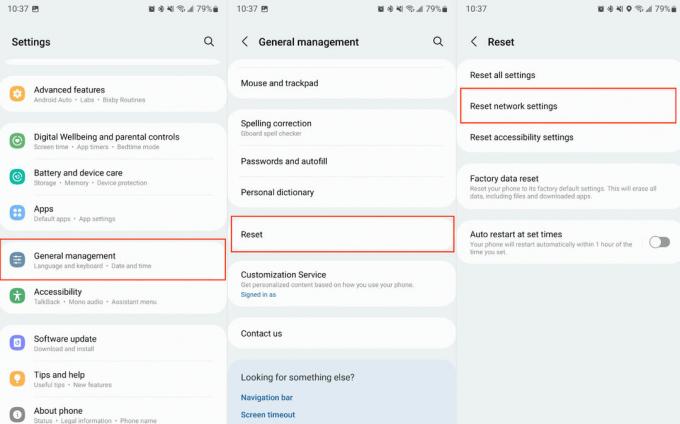
Oprava 7: Zkontrolujte rušení
Existuje možnost, že bezdrátové signály mohou být rušeny jinými elektronickými zařízeními, jako jsou mikrovlnné trouby a bezdrátové telefony. Váš Samsung Galaxy S23 nebo S23 Plus může mít problémy s nefunkčním WiFi, pokud je daleko od vašeho routeru nebo pokud používáte jiné elektronické zařízení. Pokud okolní sítě WiFi ruší vaši WiFi, můžete změnit kanál WiFi routeru. Kanál routeru můžete změnit podle návodu nebo se obraťte na svého poskytovatele internetových služeb.
Oprava 8: Vymažte oddíl mezipaměti
reklama
Problémy s nefunkčním WiFi na vašem Samsung Galaxy S23 nebo S23 Plus můžete vyřešit vymazáním oddílu mezipaměti. Oddíl mezipaměti můžete vymazat vypnutím zařízení a současným podržením tlačítek pro zvýšení hlasitosti, napájení a domov.
Jakmile uvolníte tlačítko napájení, zobrazí se nabídka pro obnovení systému Android. Podržte tlačítka pro zvýšení hlasitosti a domovská tlačítka, dokud se nezobrazí nabídka pro obnovení systému Android. Když dosáhnete "Vymazat oddíl mezipaměti,“ přejděte na něj pomocí tlačítka pro snížení hlasitosti. Vyberte ji stisknutím tlačítka napájení. Poté restartujte zařízení a zkuste se znovu připojit k WiFi.
Oprava 9: Obnovení továrního nastavení zařízení
Je možné, že budete muset obnovit tovární nastavení Samsung Galaxy S23 nebo S23 Plus, pokud žádný z výše uvedených kroků nefunguje. Použitím této metody vymažete všechna data a nastavení na vašem zařízení, takže si před zahájením nezapomeňte zálohovat důležité informace.
Zařízení můžete obnovit do továrního nastavení tak, že přejdete na „Nastavení“, kliknutím na “Generální management“ a poté výběrem „Resetovat.“ Po výběru možnosti proveďte reset podle pokynů na obrazovce. Po dokončení resetování se znovu připojte k síti WiFi a znovu nastavte zařízení.
Oprava 10: Kontaktujte podporu Samsung
Pokud žádný z výše uvedených kroků nevyřeší váš problém s připojením WiFi na vašem Samsung Galaxy S23 nebo S23 Plus, může být nutné kontaktovat podporu společnosti Samsung. V případě, že vaše zařízení zaznamená problém s hardwarem nebo softwarem, mohou jej diagnostikovat a vyřešit. Prostřednictvím webu společnosti Samsung, telefonu nebo živého chatu se s nimi můžete spojit.
Přečtěte si také
Oprava: Samsung Galaxy S23 a S23 Plus GPS nefunguje problém
Závěr
Může to být frustrující, když váš Samsung Galaxy S23 nebo S23 Plus zaznamená problémy s připojením WiFi, které ovlivňují vaši schopnost zůstat ve spojení. Přesto můžete problém vyřešit a vyřešit pomocí několika jednoduchých kroků. Pokud tyto kroky nefungují, obraťte se na podporu společnosti Samsung. Vždy, když na svém zařízení provedete nějaké zásadní změny, nezapomeňte svá data vždy zálohovat. Pokud jste trpěliví a vytrvalí, můžete vyřešit problémy s nefunkčním WiFi Samsung Galaxy S23 nebo S23 Plus a znovu použít zařízení.



![Jak nainstalovat Stock ROM na QMobile i9i [Firmware / Unbrick / Downgrade]](/f/63c24f3a36f08b9acc0df2cd3f31b838.jpg?width=288&height=384)